
Si estás navegando Mapas de Apple en un iPhone, iPad o Mac y desea averiguar la latitud y longitud de un lugar determinado, es tan fácil como dejar caer un alfiler. Aquí es cómo hacerlo.
[dieciséis] ¿Cómo encontrar Latitud y longitud en Apple Maps en iPhone y iPadEn un iPhone o iPad, en primer lugar abrir “Apple Maps.” Al navegar por el mapa, la posición de la pantalla de mapas en la región general donde desea determinar la latitud y la longitud. Podría ser su área actual o en otro lugar.
Coloque el dedo en la pantalla en la ubicación exacta cuya latitud y longitud desea determinar. Después de un momento, un alfiler marcador se deje caer sobre ese punto.
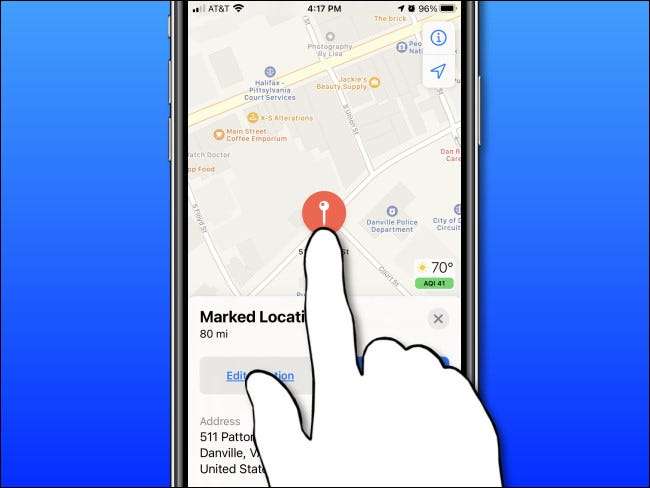
En un iPad, después de que el pasador cae, inmediatamente verá la latitud y longitud de esa ubicación en la ventana “Marcado ubicación”.
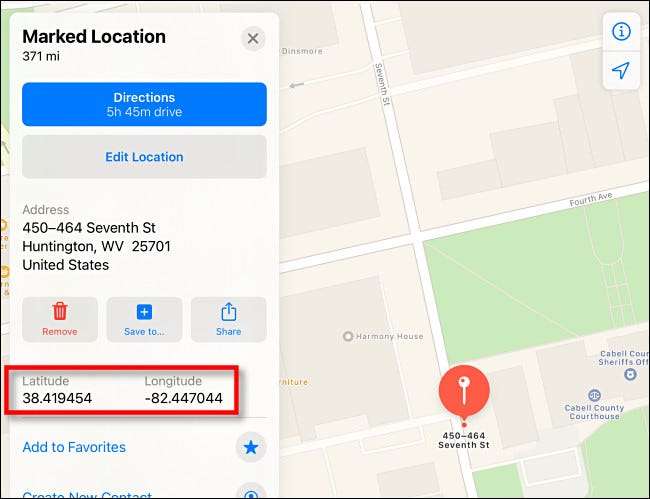
En el iPhone, deslizar la ventana “marcó la ubicación” hacia arriba hasta que vea la latitud y la longitud.

Después de que haya terminado, si usted quiere deshacerse de la espiga, toque en el icono “Quitar” (con el cubo de la basura en él). O bien, puede mantener el pasador en su lugar y añadir más clavijas marcadoras a otros lugares.
[dieciséis] ¿Cómo encontrar latitud y longitud en Mapas de Apple en MacEn un Mac, abra la aplicación “Mapas de Apple”. Coloque el mapa en el área cerca del punto cuya latitud y longitud desea descubrir. Haga clic en la posición exacta con el ratón o el touchpad y mantenerla durante un momento hasta que un alfiler marcador cae sobre ese punto.
En la burbuja “Marcado ubicación” que aparece al lado de la clavija de mercado, haga clic en el botón “Info” (que se parece a una minúscula “i” con un círculo alrededor de él).
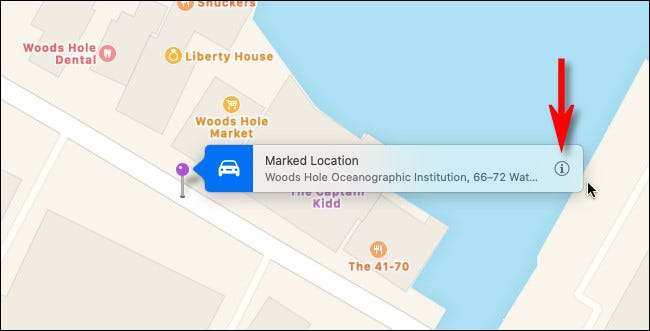
En la despensa “Marcado ubicación” burbuja que aparece, encontrará la latitud y longitud de ese punto justo debajo de la dirección.
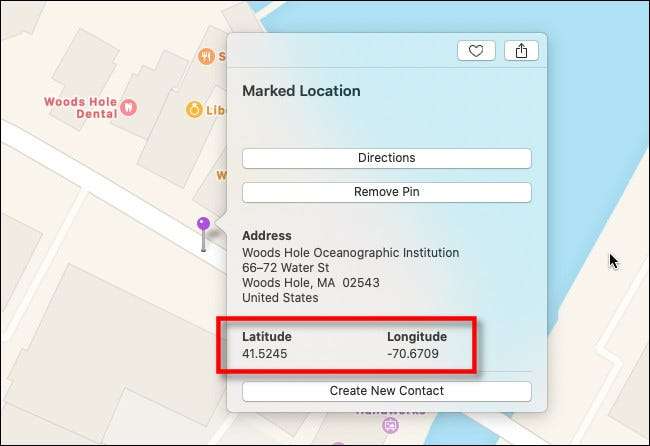
Después de eso, si es que no es necesario el pasador más, haga clic en el botón “Eliminar Pin” que se encuentra en la ventana de burbuja. De lo contrario, haga clic fuera de la burbuja para cerrarla, a continuación, añadir más pines en otros lugares si es necesario. Dondequiera que vaya, ahí estás.







